Содержание
Магазин Windows — это центральное место для загрузки и покупки веб-приложений и программного обеспечения для настольных компьютеров.
для Windows 10. У вас проблемы с открытием Магазина или одного из ваших приложений? Не волнуйтесь, это общая проблема, и мы собрали все, чтобы помочь вам ее исправить.
Многие ошибки, с которыми вы можете столкнуться, бесполезны, когда указывают вам на решение. На самом деле, получение конкретной ошибки не означает, что есть конкретное решение. Вот почему мы рекомендуем просматривать этот список по порядку, пока ваша проблема не будет устранена.
Если у вас есть свои исправления, которыми вы можете поделиться с нами, сообщите нам об этом в разделе комментариев ниже.
1. Сбросить магазин и приложения
Многие проблемы с Магазином Windows и его приложениями могут быть решены путем их сброса. Когда Windows 10 впервые была запущена, не было способа сделать это в стандартном пользовательском интерфейсе. Однако Microsoft исправила это с помощью Anniversary Update
, и теперь вы можете сбросить приложения в настройках системы.
Сначала закройте магазин и / или открытое приложение. Нажмите Ключ Windows + I открыть настройки и перейти к Система> Приложения функции. Нажмите на приложение, которое вызывает проблему (обратите внимание, что хранить классифицируется как приложение), а затем нажмите Расширенные настройки.
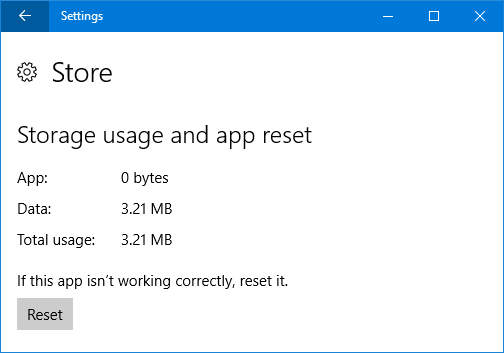
Теперь нажмите Сброс. Появится предупреждение о том, что при продолжении действия будут удалены данные приложения, включая настройки и данные для входа. Нажмите Сброс снова. Рядом с кнопкой появится галочка, показывающая, что она завершена.
Наконец, откройте проблемное приложение и посмотрите, была ли ваша ошибка решена. Если нет, попробуйте некоторые из методов, перечисленных ниже.
2. Устранение неполадок приложений Windows Store
Какие бы проблемы у вас ни возникали с приложением, стоит запустить встроенное средство устранения неполадок.
чтобы увидеть, может ли определить проблему и автоматически исправить ее.
Сначала выполните системный поиск поиск проблемы и выберите соответствующий результат. Затем нажмите Посмотреть все из левого меню. Из списка нажмите Приложения для Магазина Windows.
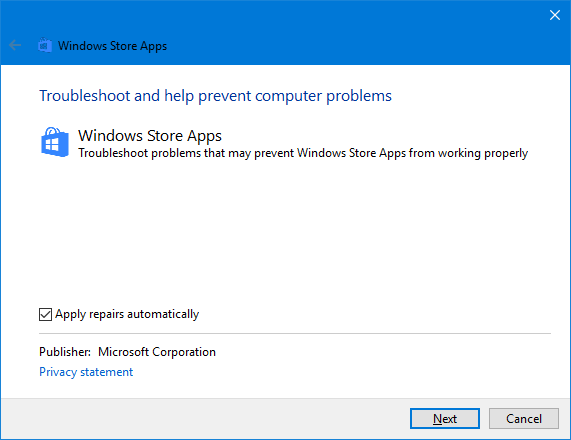
Это откроет новое окно. Нажмите продвинутый и обеспечить Применить ремонт автоматически отмечен Нажмите следующий. Устранитель неполадок попытается обнаружить любые проблемы и предоставит вам решения.
В конце вам либо сообщат, что исправления были применены, либо устранение неполадок не может выявить проблему. Нажмите Посмотреть подробную информацию если вы хотите узнать больше о том, что может или не может быть отремонтировано.
3. Проверьте свой часовой пояс
Это будет звучать странно, но если в вашей системе не установлен правильный часовой пояс, это может привести к тому, что Магазин не откроется. Проверять, щелкните правой кнопкой мыши время на панели задач и выберите Отрегулируйте дату / время.
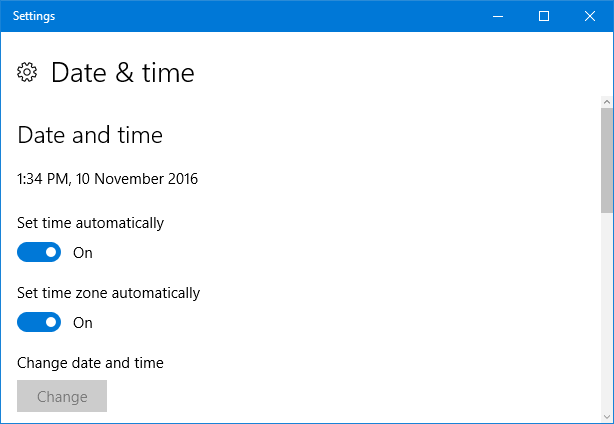
Рекомендуется сдвинуть оба Установить время автоматически а также Установите часовой пояс автоматически в На так что система справится с этим сама. Однако, если это не отображает правильное время, сдвиньте оба к от и нажмите + Изменить. Это позволит вам вручную установить время. Сохраните все свои изменения и попробуйте снова открыть Магазин.
4. Переустановите и зарегистрируйте приложения.
Это решение, которое может решить всевозможные проблемы, включая такие ошибки, как «Это приложение не может быть открыто» и «Ваш пробный период для этого приложения истек. Посетите Магазин Windows, чтобы приобрести полное приложение ».
Следующая команда переустановит и перерегистрирует все ваши приложения во всех ваших учетных записях. Обратите внимание, что он не будет переустанавливать ранее удаленные приложения.
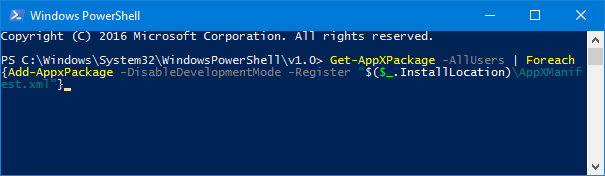
Сначала выполните системный поиск PowerShell. затем щелкните правой кнопкой мыши соответствующий результат и выберите Запустить от имени администратора. Нажмите да в подсказке UAC.
Скопируйте приведенную ниже команду и вставьте ее в PowerShell с помощью Ctrl + V. Затем нажмите Войти.
Get-AppXPackage -AllUsers | Foreach {Add-AppxPackage -DisableDevelopmentMode -Register "$($_.InstallLocation)\AppXManifest.xml"}Процесс запустится. После завершения откройте проблемные приложения еще раз, и они должны работать как положено.
5. Очистить кэш магазина
Очистка кэша для Магазина может решить различные проблемы, часто связанные с установкой или обновлением приложений.
Для приложений по умолчанию
Выполните этот процесс, чтобы очистить кэш для приложений по умолчанию, предоставленных Microsoft. Это легко сделать, и вы не будете изменять настройки своей учетной записи или удалять любые ваши приложения.
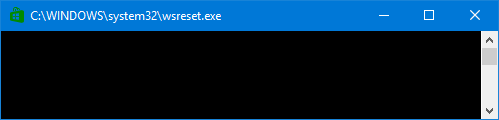
Нажмите Windows ключ + R открыть Run и ввести wsreset.exe и нажмите Хорошо. Откроется окно командной строки, в котором ничего не написано. Не волнуйтесь, это намеренно. Окно закроется автоматически после завершения процесса, после чего вы сможете увидеть, решена ли ваша проблема.
Для сторонних приложений
Если у вас возникли проблемы с приложениями, предоставленными сторонними разработчиками, например, приложениями, загруженными из Магазина, выполните этот процесс.
Нажмите Windows ключ + X и выберите Командная строка (администратор). Введите следующую команду:
wmic useraccount get name,sidЭто даст вам список всех учетных записей пользователей в вашей системе и их соответствующие идентификаторы безопасности (SID). Запишите SID для учетных записей, в которых у вас проблемы с Магазином или приложениями.

Нажмите Windows ключ + R открыть Run, ввести смерзаться а затем нажмите Хорошо. Откроется редактор реестра. Внимательно следуйте инструкциям, поскольку неправильные изменения в реестре могут быть опасны.
, Используя навигацию левой папки, перейдите в следующее место:
HKEY_LOCAL_MACHINE\SOFTWARE\Microsoft\Windows\CurrentVersion\Appx\AppxAllUserStoreВ левой панели, щелкните правой кнопкой мыши на ключе SID, который вы отметили ранее. Нажмите удалять а потом да подтвердить. Теперь перезагрузите компьютер и посмотрите, решены ли проблемы.
Магазин Решен
Надеемся, что одно из приведенных выше решений решило вашу проблему с Windows 10 Store или его приложениями. Если нет, возможно, вы захотите посмотреть на создание новой учетной записи пользователя
, который может помочь вам решить глубокие проблемы Windows.
Если вам нужны дополнительные советы в Магазине Windows, ознакомьтесь с нашими руководствами по удалению вредоносных программ из вашей системы.
или как загрузить любое приложение в Windows 10
,
Помогли ли эти решения исправить вашу ошибку? У вас есть свои шаги по устранению неполадок, чтобы поделиться?





